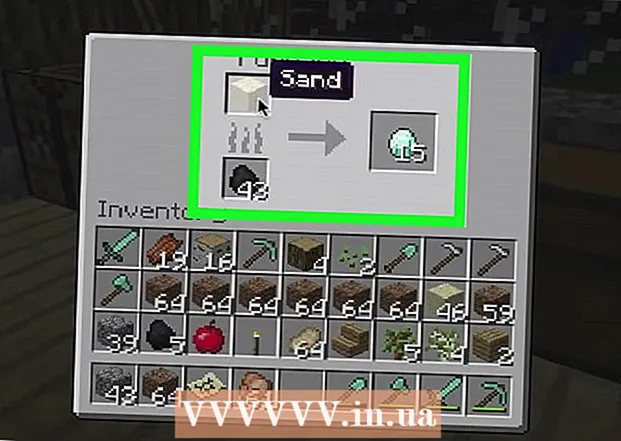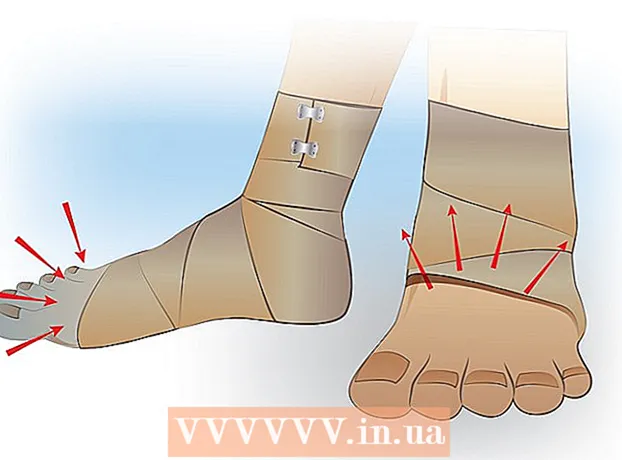Հեղինակ:
John Pratt
Ստեղծման Ամսաթիվը:
14 Փետրվար 2021
Թարմացման Ամսաթիվը:
1 Հուլիս 2024

Բովանդակություն
- Քայլել
- 4-ի մեթոդը 1. Օգտագործելով Photo Explorer ծրագիրը
- 4-ի մեթոդ 2. Համակարգչի օգտագործումը
- 4-ի մեթոդը 3. Փոստի հավելվածի օգտագործումը
- 4-ի մեթոդ 4. Jailbroken iOS սարքի օգտագործումը
- Խորհուրդներ
- Arnգուշացումներ
WikiHow- ի այս հոդվածում մենք կներառենք մի քանի եղանակ `iOS սարքի վրա պատկերված ֆայլի չափը (նույնը մեգաբայթ):
Քայլել
4-ի մեթոդը 1. Օգտագործելով Photo Explorer ծրագիրը
 Բացեք App Store- ը: Դուք դա անում եք ՝ ձեր տան էկրաններից մեկին հպելով App Store- ի կապույտ պատկերակին:
Բացեք App Store- ը: Դուք դա անում եք ՝ ձեր տան էկրաններից մեկին հպելով App Store- ի կապույտ պատկերակին:  Հպեք Որոնմանը: Սա պատուհանի ներքևում է:
Հպեք Որոնմանը: Սա պատուհանի ներքևում է:  Հպեք որոնման տողին: Որոնման տողը վերևում է:
Հպեք որոնման տողին: Որոնման տողը վերևում է:  Որոնման տողում մուտքագրեք «Լուսանկարիչ»:
Որոնման տողում մուտքագրեք «Լուսանկարիչ»: Հպեք «Photo Explorer» տարբերակին: Դա, հավանաբար, առաջին արդյունքն է բացվող ընտրացանկում:
Հպեք «Photo Explorer» տարբերակին: Դա, հավանաբար, առաջին արդյունքն է բացվող ընտրացանկում:  Հպեք ԲԵՌՆԵԼ Սա գտնվում է «Լուսանկարիչ. Դիտել, ջնջել մետատվյալները» խորագրի աջ կողմում:
Հպեք ԲԵՌՆԵԼ Սա գտնվում է «Լուսանկարիչ. Դիտել, ջնջել մետատվյալները» խորագրի աջ կողմում:  Հպեք INSTALL- ին:
Հպեք INSTALL- ին: Մուտքագրեք ձեր Apple ID- ն և գաղտնաբառը: Ներբեռնումը կսկսվի:
Մուտքագրեք ձեր Apple ID- ն և գաղտնաբառը: Ներբեռնումը կսկսվի:  Բացեք Photo Explorer ծրագիրը: Theրագիրը կարող եք գտնել ձեր տան էկրաններից մեկում:
Բացեք Photo Explorer ծրագիրը: Theրագիրը կարող եք գտնել ձեր տան էկրաններից մեկում:  Հպեք լուսանկարի պատկերակին: Սա կարելի է գտնել պատուհանի ստորին ձախ անկյունում:
Հպեք լուսանկարի պատկերակին: Սա կարելի է գտնել պատուհանի ստորին ձախ անկյունում:  Հպեք OK: Այժմ Դուք Photo Explorer հավելվածին թույլ եք տալիս մուտք գործել ձեր լուսանկարներ:
Հպեք OK: Այժմ Դուք Photo Explorer հավելվածին թույլ եք տալիս մուտք գործել ձեր լուսանկարներ:  Հպեք «Բոլոր լուսանկարները»: Այս էջում կարող եք նաև թակել որոշակի ալբոմի վրա:
Հպեք «Բոլոր լուսանկարները»: Այս էջում կարող եք նաև թակել որոշակի ալբոմի վրա:  Ընտրեք լուսանկար:
Ընտրեք լուսանկար: Դիտեք «Ֆայլի չափը» կողքին գտնվող արժեքը: Սա ներդիրում է, որը ավտոմատ կերպով բացվում է ձեր լուսանկարի տակ:
Դիտեք «Ֆայլի չափը» կողքին գտնվող արժեքը: Սա ներդիրում է, որը ավտոմատ կերպով բացվում է ձեր լուսանկարի տակ: - Արժեքը, ամենայն հավանականությամբ, կցուցադրվի մեգաբայթերով (ՄԲ):
4-ի մեթոդ 2. Համակարգչի օգտագործումը
 Միացրեք ձեր iOS սարքը ձեր համակարգչին: Դա անելու համար օգտագործեք USB մալուխը, որը գալիս է սարքի հետ:
Միացրեք ձեր iOS սարքը ձեր համակարգչին: Դա անելու համար օգտագործեք USB մալուխը, որը գալիս է սարքի հետ:  Բացեք ձեր iOS սարքը ձեր համակարգչում: Թե ինչպես դա անեք, կախված է նրանից, ունեք Windows համակարգիչ կամ Mac:
Բացեք ձեր iOS սարքը ձեր համակարգչում: Թե ինչպես դա անեք, կախված է նրանից, ունեք Windows համակարգիչ կամ Mac: - Պատուհաններ - Կրկնակի սեղմեք «Իմ համակարգիչը», ապա երկու անգամ կտտացրեք iOS սարքին «Սարքեր և կրիչներ» բաժնում:
- Մակ - Կրկնակի կտտացրեք iOS սարքի պատկերակին, որը հայտնվում է ձեր աշխատասեղանին:
 Կրկնակի կտտացրեք «DCIM» պանակին:
Կրկնակի կտտացրեք «DCIM» պանակին: Գտեք այն պատկերը, որի չափը ցանկանում եք իմանալ:
Գտեք այն պատկերը, որի չափը ցանկանում եք իմանալ: Բացեք պատկերային ֆայլի մանրամասները: Պատկերը գտնելիս կարող եք նոր պատուհան բացել ՝ ֆայլի մասին ավելի շատ տեղեկատվությամբ:
Բացեք պատկերային ֆայլի մանրամասները: Պատկերը գտնելիս կարող եք նոր պատուհան բացել ՝ ֆայլի մասին ավելի շատ տեղեկատվությամբ: - Պատուհաններ - Աջ կտտացրեք պատկերին և կտտացրեք Հատկություններ:
- Մակ - Ընտրեք ֆայլը և օգտագործեք ստեղնաշարի դյուրանցումը Command + I:
 Դիտեք լուսանկարի չափը: Այստեղ դուք կգտնեք ֆայլի չափը `և՛ կլորացված տեսքով (օրինակ ՝ 1,67 ՄԲ), և՛ ճշգրիտ (օրինակ ՝ 1,761,780 բայթ):
Դիտեք լուսանկարի չափը: Այստեղ դուք կգտնեք ֆայլի չափը `և՛ կլորացված տեսքով (օրինակ ՝ 1,67 ՄԲ), և՛ ճշգրիտ (օրինակ ՝ 1,761,780 բայթ): - Լուսանկարի չափը կարող եք գտնել «Չափ» կամ «Ֆայլի չափ» բառի կողքին:
4-ի մեթոդը 3. Փոստի հավելվածի օգտագործումը
 Բացեք Լուսանկարներ ծրագիրը: Լուսանկարների հավելվածում դուք չեք կարող ուղղակիորեն դիտել լուսանկարի չափը, բայց կլորացված չափը տեսնելու համար կարող եք լուսանկարին կցել էլ. Չափը տեսնելու համար անհրաժեշտ չէ իրականում նամակ ուղարկել:
Բացեք Լուսանկարներ ծրագիրը: Լուսանկարների հավելվածում դուք չեք կարող ուղղակիորեն դիտել լուսանկարի չափը, բայց կլորացված չափը տեսնելու համար կարող եք լուսանկարին կցել էլ. Չափը տեսնելու համար անհրաժեշտ չէ իրականում նամակ ուղարկել:  Հպեք ալբոմներին: Դա պատուհանի ներքեւի աջ անկյունում է:
Հպեք ալբոմներին: Դա պատուհանի ներքեւի աջ անկյունում է:  Հպեք Camera Roll- ին: Կարող եք նաև թակել մեկ այլ ալբոմ ՝ ձեր որոնումը նեղացնելու համար:
Հպեք Camera Roll- ին: Կարող եք նաև թակել մեկ այլ ալբոմ ՝ ձեր որոնումը նեղացնելու համար:  Ընտրեք լուսանկար:
Ընտրեք լուսանկար: Հպեք «Կիսվել» կոճակին: Այս կոճակը կարծես քառակուսի լինի, որի վերևից սլաք է դուրս գալիս, այն կարող եք գտնել պատուհանի ներքևի ձախ անկյունում:
Հպեք «Կիսվել» կոճակին: Այս կոճակը կարծես քառակուսի լինի, որի վերևից սլաք է դուրս գալիս, այն կարող եք գտնել պատուհանի ներքևի ձախ անկյունում:  Հպեք փոստին: Սա կբացի նոր էլփոստ ՝ պատկերով որպես կցորդ:
Հպեք փոստին: Սա կբացի նոր էլփոստ ՝ պատկերով որպես կցորդ:  Հպեք «Դեպի» դաշտին:
Հպեք «Դեպի» դաշտին: Մուտքագրեք ձեր էլ. Փոստի հասցեն:
Մուտքագրեք ձեր էլ. Փոստի հասցեն: Հպեք Ուղարկել Այժմ կհայտնվի ընտրության ընտրացանկ, որտեղ դուք կարող եք ընտրել լուսանկարի չափը:
Հպեք Ուղարկել Այժմ կհայտնվի ընտրության ընտրացանկ, որտեղ դուք կարող եք ընտրել լուսանկարի չափը: - Եթե դուք թեմա չեք մուտքագրել, նախ պետք է հաստատեք, որ ցանկանում եք նամակն ուղարկել առանց թեմայի, նախքան շարունակելը:
 Դիտեք արժեքը «Փաստացի չափի» վրա: Սա բացվող ցանկի վերջին տարբերակն է: «Փաստացի չափի» կողքին արժեքը ընտրված լուսանկարի կլորացված չափն է:
Դիտեք արժեքը «Փաստացի չափի» վրա: Սա բացվող ցանկի վերջին տարբերակն է: «Փաստացի չափի» կողքին արժեքը ընտրված լուսանկարի կլորացված չափն է: - Եթե դուք ընտրել եք բազմաթիվ լուսանկարներ, ֆայլերի ընդհանուր չափը կտեսնեք այստեղ (մեկ լուսանկարի չափի փոխարեն):
4-ի մեթոդ 4. Jailbroken iOS սարքի օգտագործումը
Այս մեթոդը գործում է միայն jailbroken սարքերի վրա, և այն թույլ է տալիս դիտել լուսանկարից ստացված տվյալները անմիջապես Photos հավելվածում: Jailbreak- ը հեշտ չէ, և ցանկացած երաշխիքի ժամկետը կսպառվի: Կտտացրեք այստեղ ցանկացած iOS սարքի jailbreak- ի մանրամասն հրահանգների համար:
 Բացեք Cydia- ն ձեր jailbroken սարքում: Օգտագործելով Cydia- ն ՝ Դուք կարող եք հատուկ հարմարեցում ավելացնել Լուսանկարներ հավելվածին, որը թույլ է տալիս դիտել մանրամասն տեղեկություններ ձեր լուսանկարների մասին:
Բացեք Cydia- ն ձեր jailbroken սարքում: Օգտագործելով Cydia- ն ՝ Դուք կարող եք հատուկ հարմարեցում ավելացնել Լուսանկարներ հավելվածին, որը թույլ է տալիս դիտել մանրամասն տեղեկություններ ձեր լուսանկարների մասին:  Հպեք Որոնմանը: Դա էկրանի ներքևի աջ անկյունում է:
Հպեք Որոնմանը: Դա էկրանի ներքևի աջ անկյունում է:  Որոնման դաշտում մուտքագրեք «Լուսանկարչական տեղեկատվություն»:
Որոնման դաշտում մուտքագրեք «Լուսանկարչական տեղեկատվություն»: Հպեք Լուսանկարչական տեղեկատվությանը:
Հպեք Լուսանկարչական տեղեկատվությանը: Հպեք Տեղադրել Դա էկրանի վերևի աջ անկյունում է:
Հպեք Տեղադրել Դա էկրանի վերևի աջ անկյունում է:  Հպեք Հաստատել Cydia- ն այժմ ներբեռնելու և տեղադրելու է ճշգրտումը:
Հպեք Հաստատել Cydia- ն այժմ ներբեռնելու և տեղադրելու է ճշգրտումը:  Հպեք Restart SpringBoard- ին: Այժմ համակարգը կվերաբացվի և կավարտվի ճշգրտման տեղադրումը:
Հպեք Restart SpringBoard- ին: Այժմ համակարգը կվերաբացվի և կավարտվի ճշգրտման տեղադրումը:  Լուսանկարներ հավելվածում ընտրեք լուսանկար:
Լուսանկարներ հավելվածում ընտրեք լուսանկար: Հպեք կապույտ «ես» -ին շրջանագծի մեջ: Այս տարբերակը պատուհանի ներքևում է:
Հպեք կապույտ «ես» -ին շրջանագծի մեջ: Այս տարբերակը պատուհանի ներքևում է:  Դիտեք «Ֆայլի չափը» կողքին գտնվող արժեքը: Այս արժեքը պատուհանի ներքևում է: Այժմ դուք գիտեք ընտրված լուսանկարի ֆայլի չափը:
Դիտեք «Ֆայլի չափը» կողքին գտնվող արժեքը: Այս արժեքը պատուհանի ներքևում է: Այժմ դուք գիտեք ընտրված լուսանկարի ֆայլի չափը:
Խորհուրդներ
- Եթե iPad- ի միջոցով օգտագործում եք Փոստի մեթոդը, կարող եք թակել «CC / BCC» տողին ՝ իրական չափը տեսնելու համար:
- Կան բոլոր տեսակի ծրագրեր, որոնք նախատեսված են լուսանկարներ խմբագրելու համար, բայց որտեղ կարող եք նաև տեսնել ֆայլի չափը: Եթե Photo Explorer- ը ձեզ դուր չի գալիս, արդյունքները տեսնելու համար App Store- ի որոնման տողում կարող եք մուտքագրել «Exif Viewer»:
Arnգուշացումներ
- Ձեր iPhone- ի ազատազրկումը ձեր ռիսկի տակ է: